Menggunakan Gradient Tool Adobe Illustrator
Hallo-hallo sudah lama tidak menulis artikel kali ini kita akan membahas Cara Menggunakan Gradient Tool di Adobe Illustrator. Sebalumnya cuman posting free template dan postingan referal karena masih malas karena adsense admin sempat bermasalah dan akhirnya sudah kembali lagi bagaimana kabarnya semuanya.
Gadient tool di belakangan ini sering terpakai dalam style khusus untuk berbagai macam keperluan desain dan cara membuatnya pun juga tergolong masih gampang dan tidak ribet. pada artikel kali ini spesial wsmproject.com akan mencoba menuliskan cara untuk membuat gradient di illustrator.
Pada tutorial sebelumnya seputar adobe illustrator kita sudah mencoba mempelajari cara print banyak data dengan aplikasi illustrator. dan ada pula cara membuat gradasi warna di ai kenapa harus ai sebenarnya semua sofware bisa difungsikan untuk membuah warna gradasi seperti powerpoint.
Namun jika ingin mencoba software adobe illustrator untuk pindah halauan software maka bisa mari kita coba untuk membuat gradasi warna di illustrator ini dengan memanfaatkan Gradient Tool jika ingin tau fungsi-fungsi tools box di illustrator bisa juga.
1. Buka Aplikasi Adobe Illustrator
Langkah awal buka aplikasi adobe illustrator terlebih dahulu di komputer sobat, dengan cara File - > New (CTRL + N).
2. Buat sebuah Shape Pada lembar kerja
Setelah lembar kerja terbuat silahkan buat sebuah shape bisa berbentuk kotak lingkaran ataupun yang lainnya
3. Beri warna pada object
Beri warna pada object dengan dengan warga gradient untuk membuat shape menjadi warna gradasi.
4. Tools Gradient
Pada langkah ke empat inilah penggunaan tools gradient berfungsi dengan maksimal karena pada bagian ini banyak memakai tools gradient.
- Type : untuk merubah jenis gradientnya ada linear dan radial bisa sobat pilih arah gradient yang sobat inginkan.
- Atur arah warna : silahkan ubah nominal anglenya untuk menentukan arah gradasi warna
5. Setting warna
Pada bagian ini kita akan mengatur pilihan warna dan posisi warna yang hendak dipakai ingin mengatur lebih dominan warna kedua atau pertama bisa juga.
- Pemberian warna /Cara Ubah warna: Klik dua kali pada gradient slider maka akan muncul pallet warna silahkan
Apabila tab gradient tidak nampak untuk memunculkan memerlukan cara yang singkat.settingan lanjutan dari tools box gradient yang telah dipilih silahkan bisa klik {CTRL + 9}
Diatas merupakan Cara Menggunakan Gradient Tool di Adobe Illustrator semoga bermanfaat sampai jumpa di tutorial-tutorial selanjutnya.


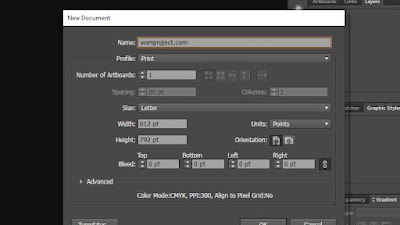



Posting Komentar